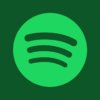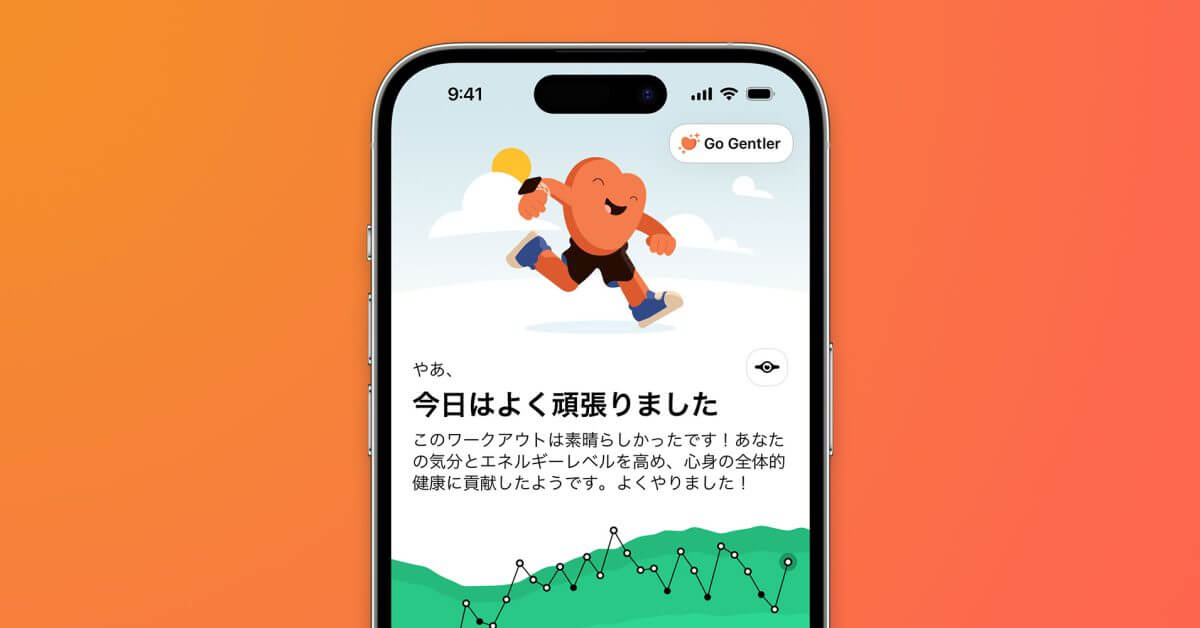iCloud Photos — это фантастическая функция для синхронизации больших библиотек фотографий и видео на всех ваших устройствах. У вас есть библиотека фотографий объемом 300 ГБ? С подпиской iCloud и Оптимизацией хранилища вам не нужен iPhone на 512 ГБ или 1 ТБ, чтобы брать с собой медиафайлы. Тем не менее, резервные копии iCloud Photos не следует игнорировать.
Сохранение локальной резервной копии вашей библиотеки фотографий очень важно. iCloud Photos может ощущаться как резервная копия. На самом деле это просто ваша фотобиблиотека в одном месте, даже если вы не используете Optimize Storage. iCloud Photos действительно не поощряет методы хранения отдельных автономных копий фотографий и видео.
Резервные копии фотографий iCloud
Самый простой способ сохранить автономную копию вашей фотобиблиотеки — это… иметь настольный Mac. Это то, что касается фотографий iCloud. Могу поспорить, что большинство пользователей используют iPhone — настольные компьютеры Mac, вероятно, занимают последнее место. iPad и MacBook существуют посередине.
Мой метод семилетней давности остается лучшей стратегией для пользователей настольных компьютеров. Либо у вас достаточно внутренней памяти, либо вы подключаете достаточно внешней памяти, чтобы иметь все фотографии и видео, если библиотека загружается локально. Важным шагом является хранение регулярно обновляемой резервной копии Time Machine на отдельном внешнем диске. Это не самый привлекательный метод, но это хорошая гигиена резервного копирования для вашей коллекции воспоминаний.
Одна вещь, которая изменилась с 2015 года, — лимиты памяти на новых MacBook значительно увеличились. В то время твердотельные накопители емкостью 1 ТБ были супер-премиум-классом (и они по-прежнему являются более высоким уровнем для MacBook), но новые машины поставляются с вариантами твердотельных накопителей емкостью 2 ТБ, 4 ТБ и даже 8 ТБ. Если вы заплатите цену заранее, возможно, вы сможете разместить всю свою библиотеку фотографий локально и при этом регулярно выполнять резервное копирование на внешний жесткий диск с помощью Time Machine.
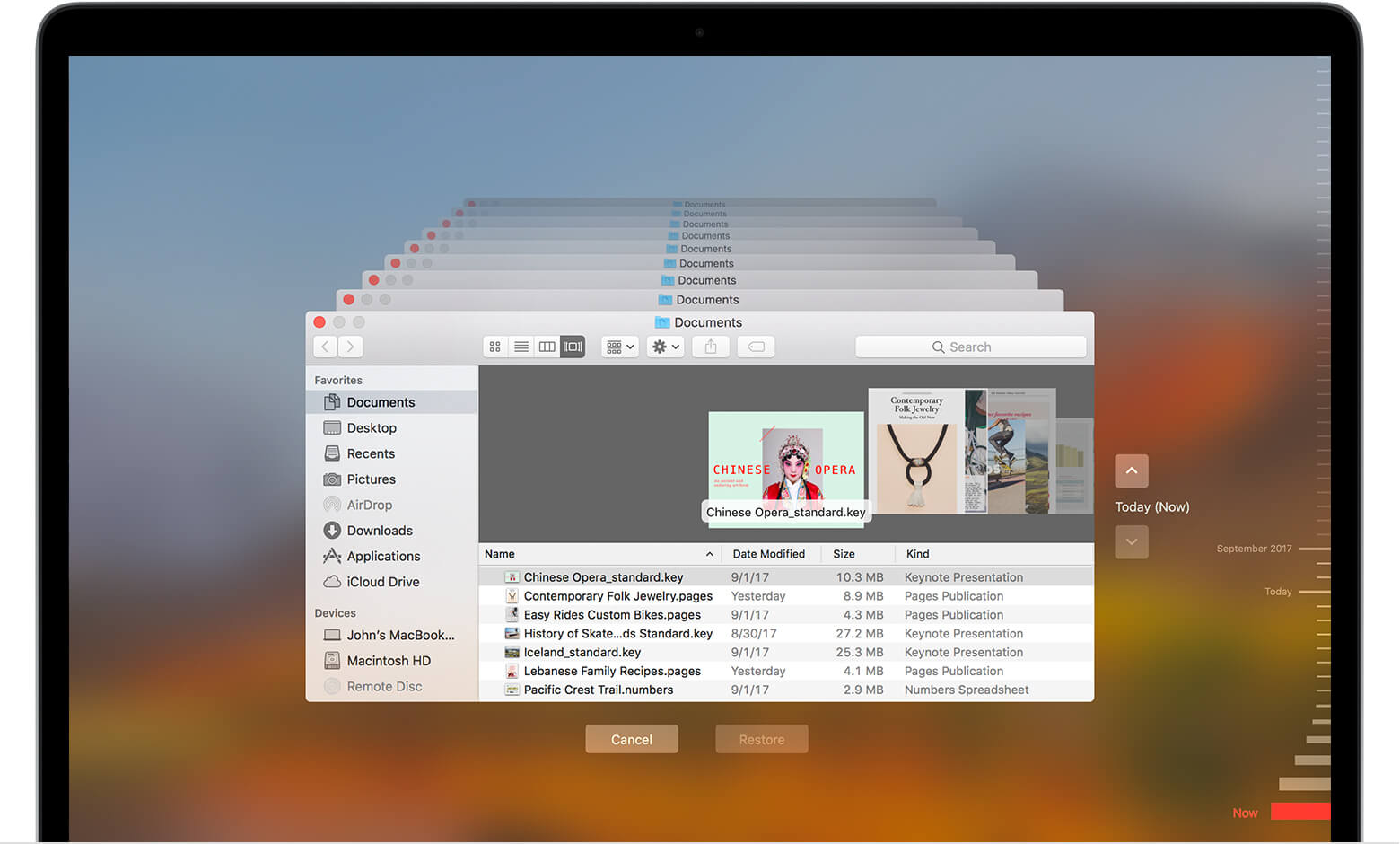
проблема с айфоном и айпадом
Как насчет iPhone и iPad? Вы можете заплатить большие деньги за iPhone и iPad емкостью 1 ТБ, но создание локальных резервных копий на внешнем хранилище на самом деле не проблема. Преимущество локального хранилища на Mac заключается в том, что вы можете просматривать свою библиотеку в автономном режиме и создавать резервные копии извне; Преимущество локального хранилища на iPhone и iPad заключается в мгновенном доступе и доступе только в автономном режиме.
iCloud Backup существует и позволяет восстановить ваши данные с серверов Apple. Однако это просто iCloud Photos без компонента синхронизации. Наличие ваших данных на сервере Apple — это не то же самое, что наличие ваших данных на жестком диске в вашем распоряжении.
Мой лучший совет для пользователей iPhone и iPad, которые хотят иметь отдельную копию своей библиотеки фотографий вне iCloud Photos, заключается в следующем: вы можете запросить копию своих данных iCloud, включая фотографии и видео, в виде файлов. Запрос может занять несколько дней, прежде чем он будет выполнен, и требует загрузки пакетов файлов размером 20 ГБ из Интернета. Технически эти файлы можно загрузить на внешнее хранилище, которое подключается к вашему iPhone или iPad, но, как однажды сказал Стив Джобс, это очень больно.
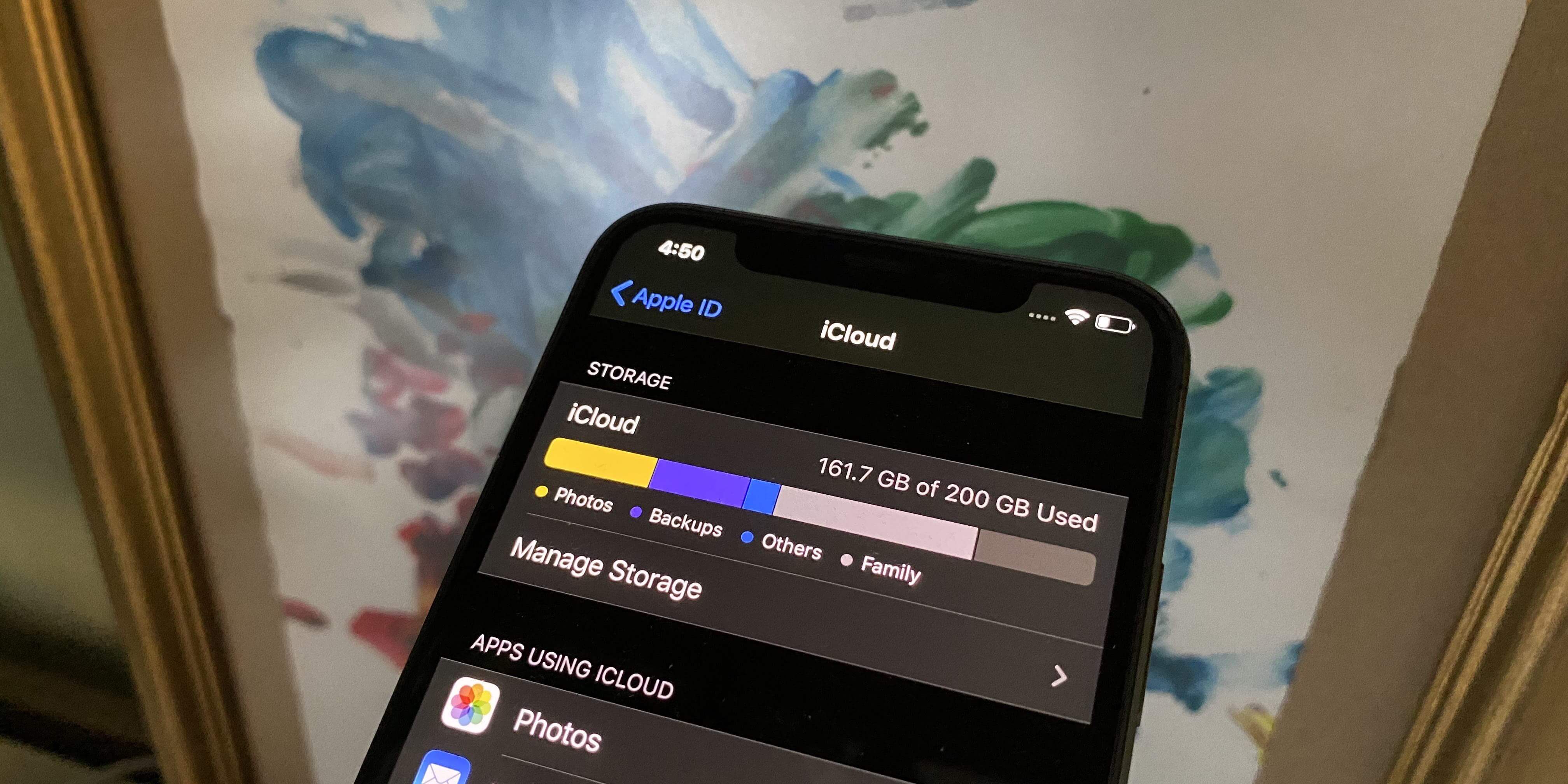
Гибридное решение
Решение этой проблемы неочевидно, и, вероятно, поэтому в 2022 году ответа не будет. Однако это не означает, что нет места для улучшений.
Прямо сейчас есть два варианта работы с iCloud Photos на Mac: загрузить всю свою библиотеку с локальным хранилищем или оптимизировать хранилище и загружать фотографии и видео в полном разрешении по запросу. Это то, что я считаю подходом «все или ничего»; гибридный подход, который использует лучшее из обоих миров, был бы идеальным.
Вот что я имею в виду.
Мое решение для моего MacBook Air — разместить полную библиотеку фотографий на внешнем жестком диске, чтобы ее можно было клонировать или создать резервную копию с помощью Time Machine. Фото iCloud доступны в виде веб-приложения, когда жесткий диск отключен. Это означает использование Safari для доступа к фотографиям вместо приложения «Фотографии» (т. е. более низкая производительность) — преимущество в том, что оно позволяет создавать локальные резервные копии без полного ущерба для доступа к библиотеке.
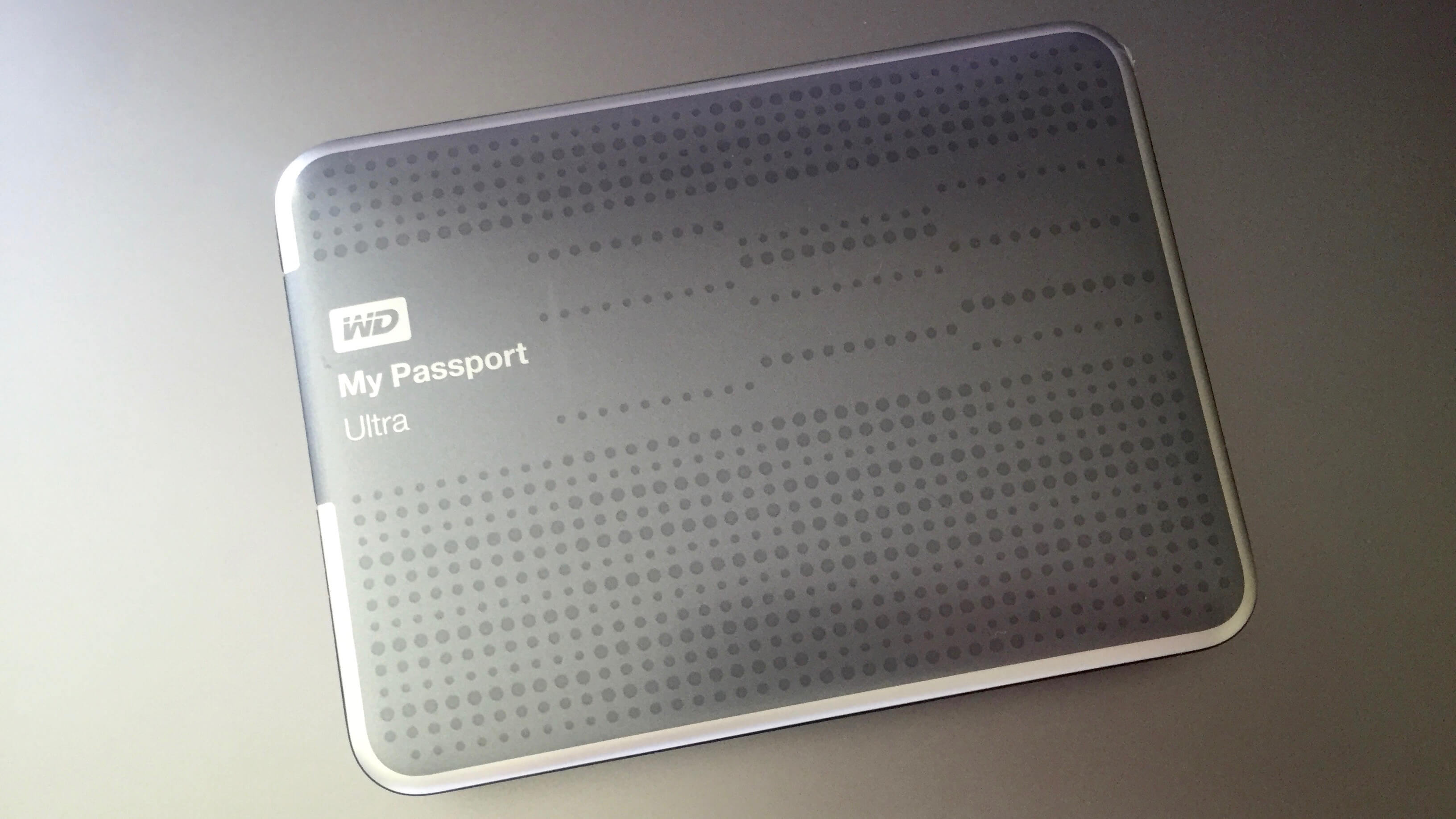
В идеале я мог бы обновлять и синхронизировать свою библиотеку фотографий в локальном хранилище каждый раз, когда подключается внешний диск. Приложение «Фотографии» может представлять веб-представление моей библиотеки фотографий, когда диск отключен. Думайте об этом как об оптимизации хранилища Lite. Режим Optimize Storage не слишком отличается от того, как работает этот режим; эта функция использует доступное хранилище для хранения фотографий и видео в полном разрешении. Практически непригодные для использования версии вашей библиотеки с низким разрешением используются для просмотра и загрузки фотографий и видео по запросу.
Эту задачу сложнее решить на iPhone и iPad — я оставлю это более творческим умам, чем я.
Возьми у меня
Мой гибридный режим может быть не лучшим решением; это все еще неуклюже и не помогает пользователям iPhone и iPad. Сегодня iPad используются как MacBook, но Time Machine для iPadOS не существует. Возможно, это нужно изменить.
В любом случае, при использовании Optimize Storage невозможно создать резервные копии локального хранилища. Поверьте мне: это рискованно.
Я стал гораздо менее усердно создавать резервные копии в автономном режиме с тех пор, как полностью переключился на ноутбук Mac в 2019 году. Я также без проблем пользуюсь iCloud Photos с первого дня. Я все же умудрился обжечься в конце прошлого года.
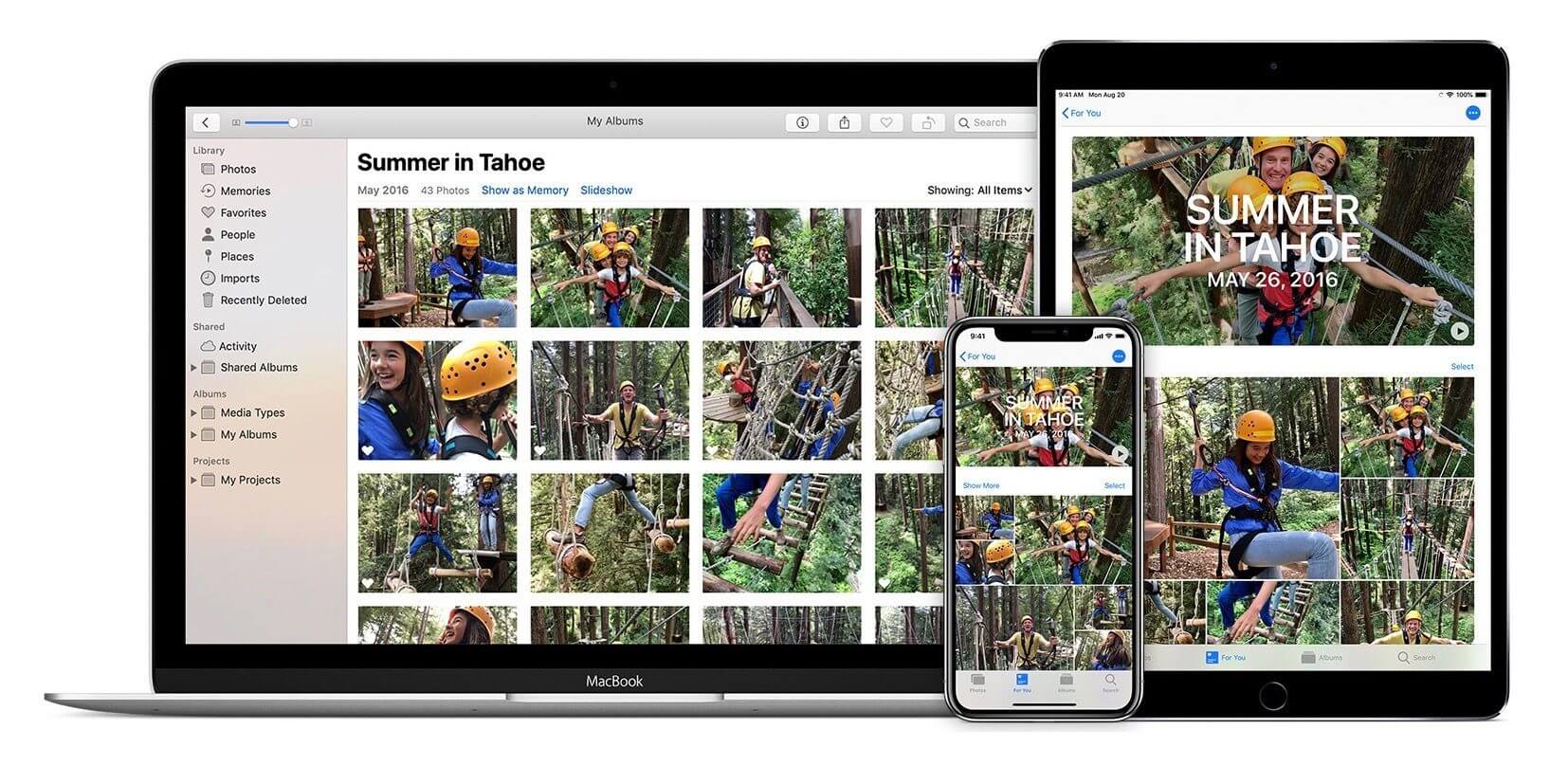
Я перемудрил и решил выгрузить свою коллекцию из 40 000 фото и видео на внешний накопитель — цель состояла в том, чтобы завести новую библиотеку и не видеть болезненных воспоминаний о сложном периоде моей жизни. Достаточно легко! Моя исходная библиотека фотографий находилась на внешнем диске, а моя новая библиотека фотографий, локальная для моего Mac, начиналась с нуля.
Все пошло не так, когда я решил позже сделать исходную библиотеку своей библиотекой iCloud Photos. Я думал, что это снова загрузит мои фотографии и видео в iCloud. Вместо этого в iCloud решили, что исходная большая библиотека должна быть синхронизирована с новой маленькой библиотекой.
Объяснить, что случилось со службой поддержки Apple, было довольно сложно. «Вы заглядывали в свою недавно удаленную папку?» В конце концов я связался с кем-то, кто понял, что произошло. Проблема обострилась, затем общение остыло. Мой план резервного копирования запрашивал данные iCloud у Apple. К сожалению, прошло слишком много времени, чтобы это могло пригодиться.
Взгляд
Скажем так, есть сожаление, и было бы разумно поддерживать надлежащие резервные копии фотографий iCloud. Мораль истории: храните копии важных данных в нескольких местах. Убедитесь, что одно место не может заменить другое место. Если получится, сохраните третье место.
Верно и то, что Apple следует серьезно подумать о том, как сделать возможным резервное копирование на уровне Mac на iPhone и iPad. Довольно часто можно использовать iPhone или iPad без Mac или ПК. А пока важно взять на себя ответственность за свои фото и видео. Как бы вы это ни делали, относитесь к своим фотографиям iCloud так, как будто они могут исчезнуть завтра, и вам все равно, потому что у вас есть клон в другом месте.
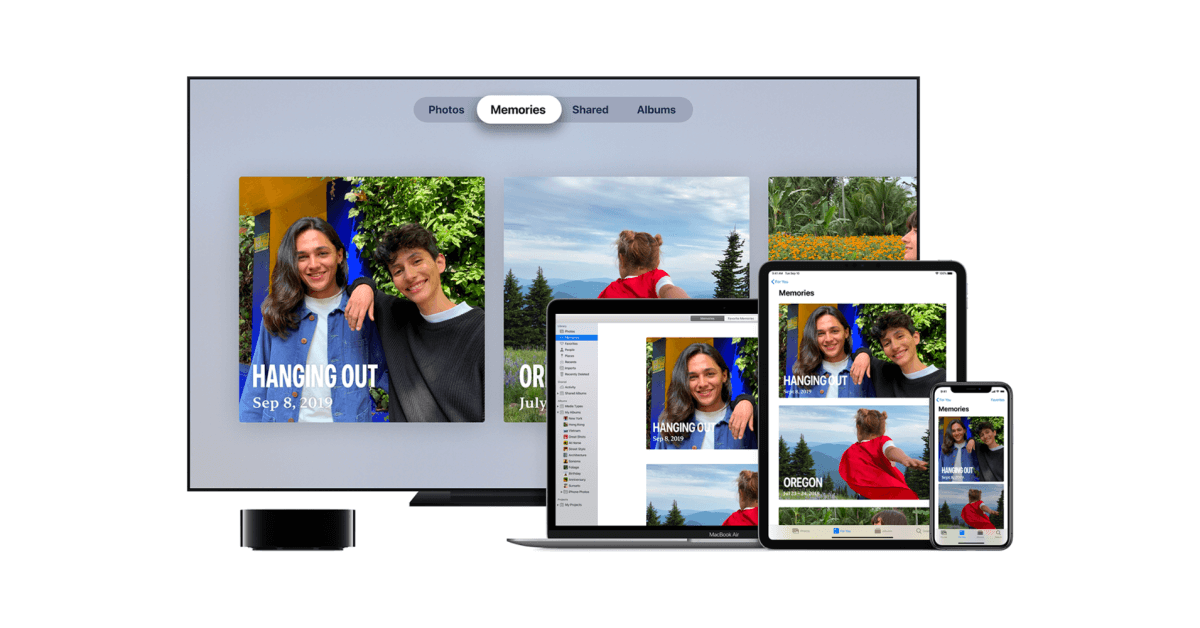
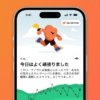


![Satechi выпускает тонкую механическую клавиатуру и анонсирует складные зарядные устройства Qi2 для нескольких устройств [U]](https://applepro.news/wp-content/uploads/2024/04/1714073720_satechi-vypuskaet-tonkuyu-mehanicheskuyu-klaviaturu-i-anonsiruet-skladnye-zaryadnye-ustrojstva-100x100.jpg)
![Лучшие функции iOS для улучшения впечатлений от путешествий [Video]](https://applepro.news/wp-content/uploads/2024/04/1714070066_luchshie-funkczii-ios-dlya-uluchsheniya-vpechatlenij-ot-puteshestvij-video-100x100.jpg)